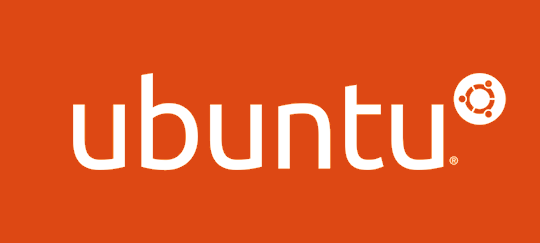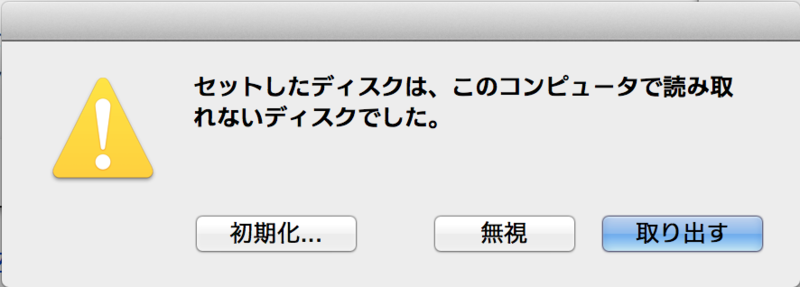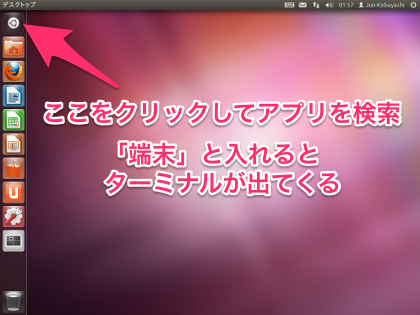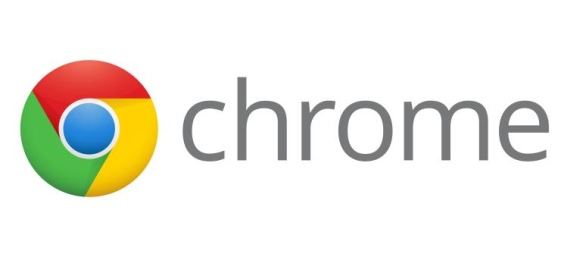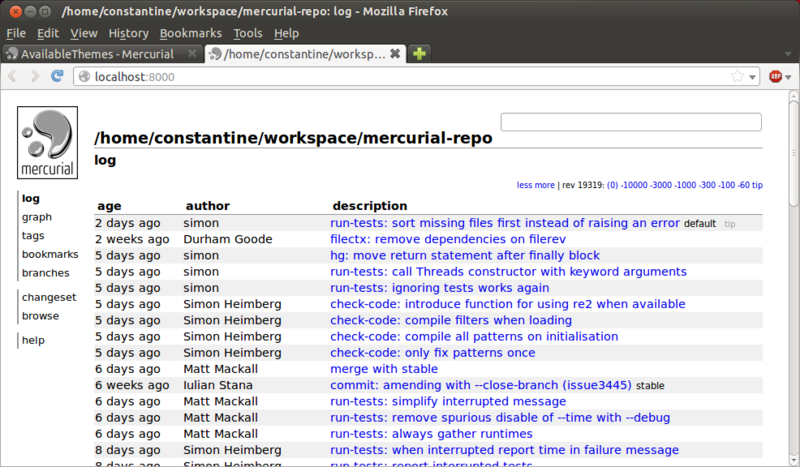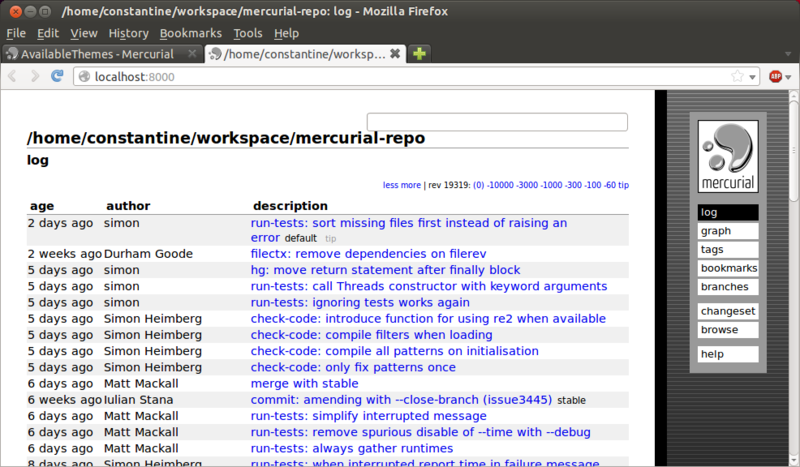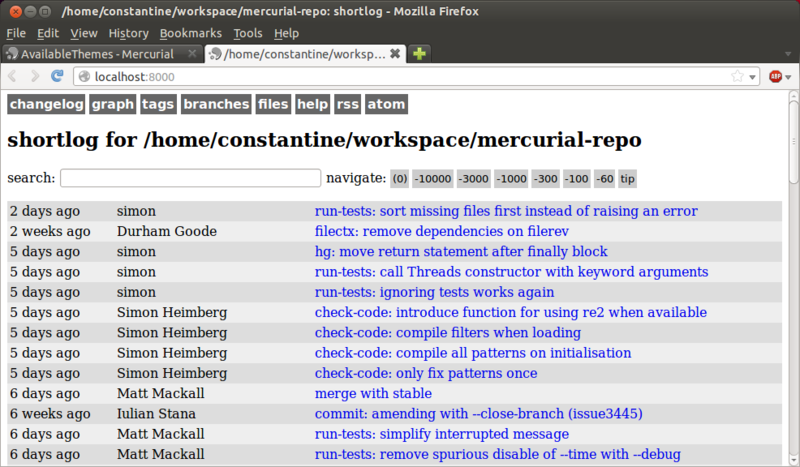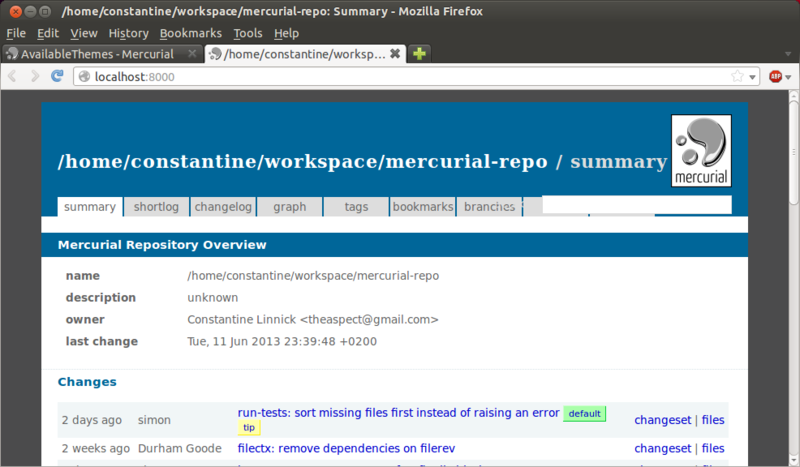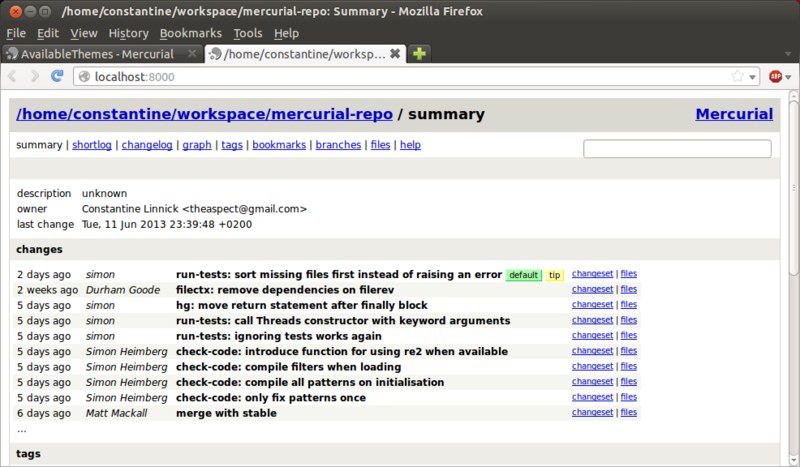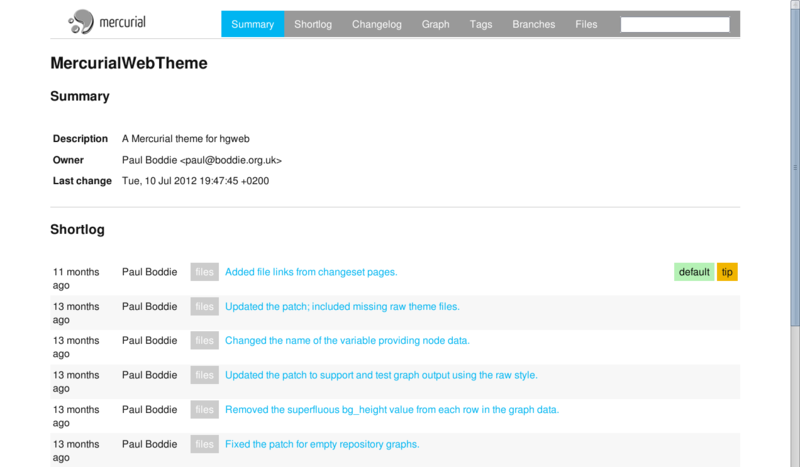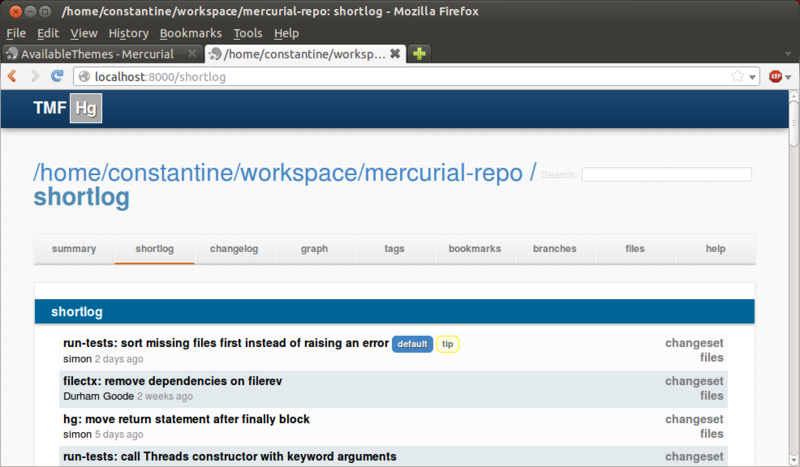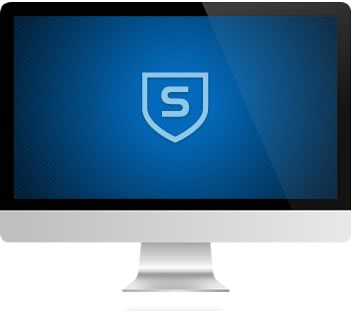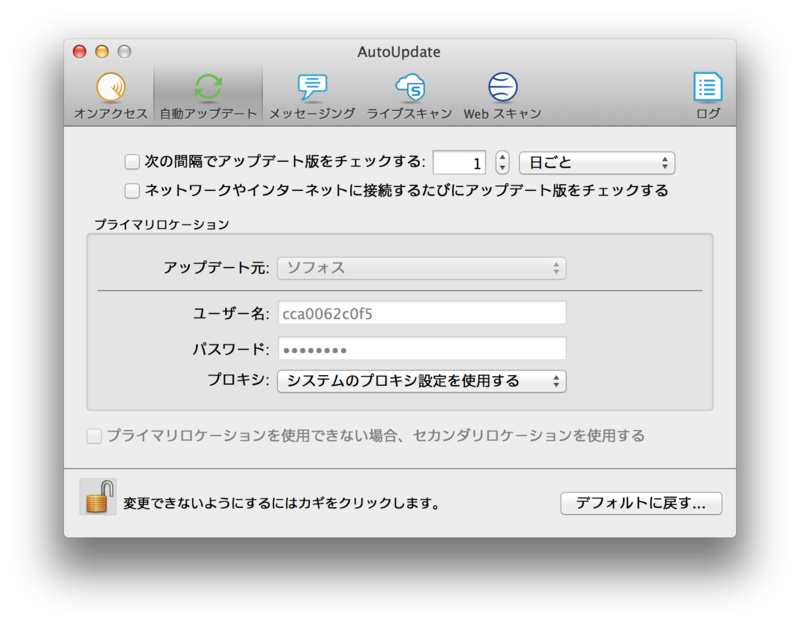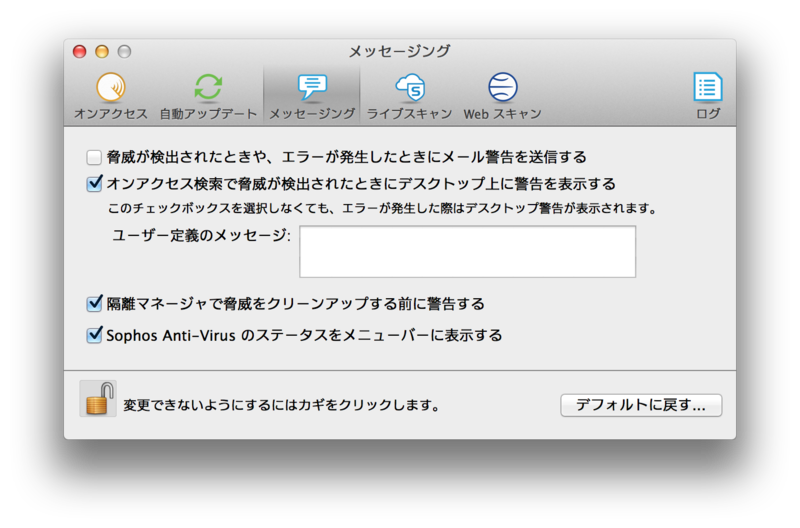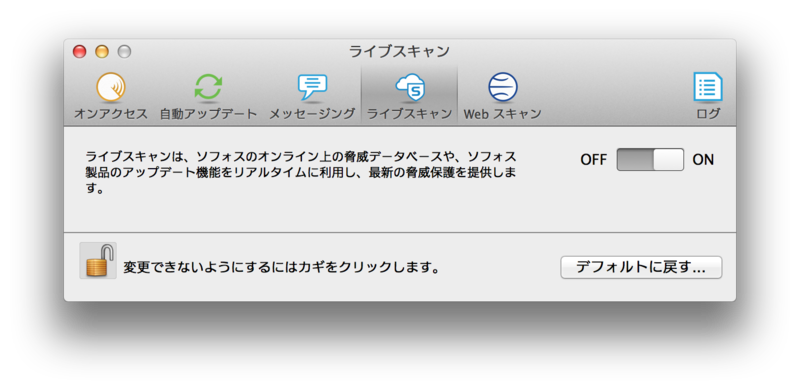2013年5月にGMOとくとくBBの「鬼安ゴールデンMAXキャンペーン」に申し込んで1年契約1,980円でWiMAXを使っていました。
1年経って、2014年5月が更新月で解約しても違約金が発生しないので、他社に乗り換えるために解約をしました。
激安WiMAX 鬼安ゴールデンMAXキャンペーン | プロバイダー乗り換えなら【GMOとくとくBB】
とくとくBBのサービスは安いのですが、解約の仕方がわかりにくい、サポートに問い合わせても電話に出ない、回答が遅いと評判が悪いようです。
そのような不安を少しでも解消するために、とくとくBBを解約したときのことを書いたので、少しでも参考になればと思います。
解約月の判定方法
端末が届いた月が契約開始にされると説明にあります。
契約した時に郵送で契約書が届きます。それを持っていれば、契約日等がわかりますが、なくしてしまった場合わかりません。
他の確認方法として、会員ページにログインして表示されるメニュー左上「現在ご利用中のサービス確認」をクリックします。
次のページの右下あたりにある「接続IDまたは端末シリアルNo.」のところに「初回端末お受取日」があるので、それがサービス利用開始月の判定になります。
とくとくBBを使ってみた感想
とくとくBBは評判が悪いから、端末、ネットの速度品質が悪いと思われますがそんなことはないです。
1年使いましたが、特に問題なく普通の製品、他社と同じネット品質でした。
プロバイダーの品質というよりもWiMAXの特性の方が品質に左右されているような感じです。
基本的にどの端末を選んでも、接続が途中で切れたり、電波がなくなったりと不満は必ず発生すると個人的には思っています。
良い点として、毎月100ポイントもらえるので、それを支払いに当てられます。
また、GMOは別サービスでアンケートモニターをやっているので、そちらでポイントを稼いでいる場合、とくとくBBの支払いにも当てられます。
GMOのポイントは使い道がないので、ネットサービスに使えるのはかなりお得でした。
解約方法
先ほど述べたように、まず解約月かの確認をします。
会員ページにはサービスの解約がオンラインでできるような感じになっていますが、キャンペーン系はオンラインではなく書面で解約をする必要があります。
ですので、会員ページに解約ボタンはいつになっても表示されませんので注意が必要です。
メールで解約の問い合わせをしてみました。宛先は「info@gmobb.jp」です。
本文に会員IDを入れておくとスムーズにやりとりできます。
GMO BB 担当者様
お世話になっております。
御社のWiMAXサービスを利用しているものです。今月(2014年5月)がWiMAXの更新月となっておりますので、GMO BB、WiMAXサービスの解約を行いたいと思います。
つきましては、所定の解約申請書類を送付していただけますか?以上、よろしくお願い致します。
上記の問い合わせるに次のような返信がありました。
お問い合わせありがとうございます。
GMOとくとくBB お客様センター です。お調べいたしましたところ、ご入会時のキャンペーンは端末お受け取り月を含む12ヶ月間を最低利用期間とし、13ヶ月目が契約更新月となります。13ヶ月目にご解約される場合は、キャンペーン違約金なしでのご解約が可能です。
XX様の場合、端末お受け取り月が2013年5月でございますので、13ヶ月目にご解約される場合は、2014年5月の1日から20日までの間に、所定の解約申請書を必着で弊社にご送付いただきますと、書面の到着確認が取れた月の末日に解約とさせていただきます。
なお、解約申請書は会員サポートページからダウンロードが可能です。
(http://help.gmobb.jp/app/answers/detail/a_id/14769/)プリントアウトができない場合、弊社より送付手配をさせていただきますので、大変お手数をお掛けいたしますが、以下の情報とともに送付希望をお申し付けください。
・お問い合わせ番号:#
・会員ID :
・ご契約者名 :
・ご登録住所 :
・お電話番号 :
・登録証再発行 :必要・不要
・ご解約理由 :下記項目より、該当する理由をご選択のうえ、お書き添えください。
・迷惑メールが多い ・利用頻度が低い
・料金が高い ・転居など環境が変わった
・サポートに不満 ・接続の速度、メールの安定感に不満
・他社へのお乗換え ・その他( )※登録証再発行の場合、お手数料300円(税抜)が発生します。
※解約申請書に記入漏れ、不備などがございますとご解約を承ることができかねますので、あらかじめご了承ください。上記、ご登録住所から現住所に変更がございます場合は、下記の内容もお書き添えください。
・変更後のご住所(現住所):
・郵便番号:〒
・変更後のお電話番号(現在のお電話番号):
・日中連絡可能なご連絡先(携帯番号):
※登録情報確認の為、ご連絡をさせていただく場合もございます。なお、1ヶ月目~12ヶ月目、14ヶ月目~24ヶ月目でのご解約は、違約金として15,600円(税抜)をお支払いいただきます。25ヶ月目以降はいつご解約いただいても違約金はかかりません。
また、13ヶ月目の契約更新月に所定のご解約手続きがない場合は、14ヶ月目から24ヶ月目までの1年間、契約が自動的に更新されます。
▼ご愛顧感謝特典付き「WiMAX2+お乗換えキャンペーン」のご案内
一年間のご愛顧に感謝いたしまして、本メールからのお申込みに限り、最新端末・WiMAX2+へのお乗換え特別特典をご用意しました。
特典内容:
・初月無料
・事務手数料無料
・12,500円キャッシュバック
・24ヶ月間月額3,800円※サービスのお乗換えとなりますが、GMOとくとくBBへの新規ご入会の方と同様の特典を適用いたします。
※お乗換え前のプランのキャンペーン違約金については、通常通りお支払いが必要です。
サービスにつきまして詳しくは、GMOとくとくBB WiMAX2+のページをご確認ください。
http://gmobb.jp/lp/wimax2plus/?banner_id=norikaespecial
お申込み方法:
下記必要事項をご記入の上、ご契約更新月の20日までに本メールにご返信ください。※WiMAX2+機器はご登録住所宛に発送いたします。お申込みの前にBB Naviよりご登録情報をご確認・ご変更ください。
必要事項
下記内容でWiMAX2+への乗換えを申請します。
・会員ID
・お名前
・ご希望メールアドレス
(@より前の部分をご記入ください。@以降は現在の基本メールアドレスと同じとなります)・ご希望の端末色
(不要なものを削除してください)
ブライトシルバー
メタリックレッド・希望オプションサービス
(不要なものを削除してください)
安心サポート
安心サポートワイド今後ともGMOとくとくBBをよろしくお願い申しあげます。
※ お手数ですが、ご返信の際は「お問い合わせ番号:xxxxxx-xxxxxx」を必ずお書き添えくださいますようお願い申しあげます。
――――――――――――――――――――――――――――――――
GMOインターネット株式会社
GMOとくとくBB お客さまセンター営業時間: 平日10:00~19:00(技術窓口は年中無休)
電話番号: 03-5456-1090※自動音声の案内にしたがってお進みください。
技術窓口:「1」をご選択ください
事務窓口:「2」をご選択くださいメール : info@gmobb.jp
サポートページ : http://help.gmobb.jp/
BBnavi : サポートページの一番上にある「BBnavi」
ボタンを押すと開きます。
――――――――――――――――――――――――――――――――
日本を代表する総合インターネットグループへ
――――――――――――――――――――――――――――――――
■ GMO INTERNET GROUP ■ http://www.gmo.jp/
――――――――――――――――――――――――――――――――
平日の朝8時頃にメールを投げて、回答を得られたのが当日の13時前でした。
返信は速いのでサポートしては問題なさそうでした。
とくとくBBのホームページから解約書類をダウンロードして郵送してねということでした。
早速、書類をダウンロードして必要事項を記入し、押印して、封筒に入れて切手を貼ってポストに投函しました。
引き止めということでWiMAX2+が安く契約できるよという紹介がありましたが、そんなにお得ではないので無視です。
解約書類
念のため解約書類ダウンロードリンクを記載しておきます。
http://guide.gmobb.jp/userfiles/image/gmobb/faq/pdf/BB-G-D6001M.pdf?btn_id=wimax_dl
解約受付期日
解約は、毎月20日までに受理されると月末で解約となります。
20日を超えて受理されると翌月末解約となります。
解約状況の確認
解約がわかりにくいなど悪い評判を耳にしていたので、解約月になったら速攻解約手続きを行いました。
5月が解約月だったので、GWで休日を挟んだため解約処理が行われたか不安でした。
念のためサポートにメールで解約が受理されたのか、問い合わせのメールを送りました。
GMO BB 担当者様
お世話になっております。
御社のWiMAXサービスを利用しているものです。今月5/1頃に御社宛に指定の解約書類を郵送しました。
すでに2週間程経過しておりますが、解約が受理された連絡が一切ありません。
解約は受理されていて今月末で解約となるのでしょうか?以上、よろしくお願い致します。
即日サポートより返信がありました
お問い合わせありがとうございます。
GMOとくとくBB お客様センター城間 です。解約申請書に関してですが、弊社のほうで5月9日に到着確認が取れております。
そのため違約金なし、5月末のご解約となります。
ご報告させていただきます。
また弊社では、解約申請書到着のご報告を20日以降にさせていただいております。ご了承ください。また何かご不明点がございましたら、ご案内させていただきます。
お気軽にお問い合わせください。今後ともGMOとくとくBBをよろしくお願い申しあげます。
20日までに解約が受理された場合、20日以降に解約受理の連絡がくるとのことです。
ここのやり方が非常に怪しく感じます。
5月31日の時点で、「解約を受理しました」のメールは届いていません。
事前に解約受理確認の問い合わせをしたので、それと合わせて受理報告となっています。
解約月以降の解約確認
とくとくBBの会員ページにログインしようとすると、エラーがでてログインできなくなっていれば解約がされています。
WiMAXも接続できるか確認して、接続できなければ解約と判断できます。
まとめ
- とくとくBBを解約する場合、書面での解約手続きが必要なので郵送代等がかかる
- 解約受理されると連絡すると言っているが怪しいので、こちらから解約受理の確認をメールで問い合わせた方が良い
- 証拠を残すために電話ではなくメールでやりとりを行う
- 解約期限20日直前で手続きをするのではなく、なるべく早くで遅くても解約月になったら行う
個人的に一番お得なWiMAX
今のところSo-netのWiMAXが、1番還元率が高く、実質月額が安いです。
ソネットポイント3万円分がついて1年契約です。
なので、こちらに乗り換えました。So-net WiMAX